Table of contents
在Excel上工作时,数字之间的空格是一种常见的情况。 有时,它们是故意的。 有时,它是一个错误。 我们以一般的格式输入数字,但我们想把它们看作一个数字。 但是,它们之间的空格并没有给我们带来这种看法。 在本教程中,我们将向你展示如何将 移除空间 在Excel中的数字前。
下载实践工作手册
删除数字前的空格.xlsx在Excel中删除数字前的空格的3种方法
我们将向你展示3种方法,以 删除空格 在我们看来,这3个公式将有效地去除这些空格。 其中两个是函数,另一个是使用查找& 替换选项。
1.使用TRIM功能删除数字前的空格
现在,基本上 TRIM功能 删去前面的空格和 数字之后 但我们认为你也应该学习这个功能,以便将来你也可以用它来删除末尾的空格。
基本 润饰 公式。
=TRIM(Text)
看看这个数据集。

在表格中看起来是正常的数值。 但是,看看公式栏中的数值。

在数字前有空格。 现在,我们要用以下方法将其删除 润饰 功能。
步骤1。 创建一列 "无空格"。 现在在第一个单元格中输入这个公式。
=TRIM(B3) 
第2步。 新闻 进入。 你可以看到结果。

第3步。 拖动填充手柄(+号),将公式复制到整列。 你会看到所有的值都没有 空间。

第4步。 现在,我们要检查数字前是否有空格。 首先,创建一个新的列。 从Without Spaces中复制任何值。

第5步。 将数值粘贴在新的一栏中。 现在,检查一下公式栏。 ( 粘贴值 )
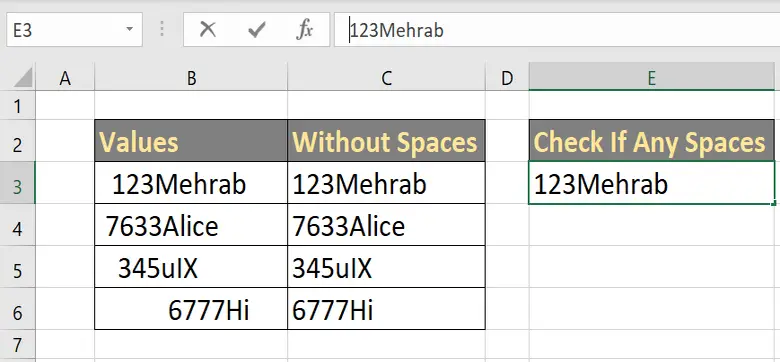
你可以看到没有 空间 在数字之前。
阅读更多。 如何从Excel中删除制表符空间(5种简单方法)
2.使用替代功能删除空格
现在 替换 函数主要用于替换字符串中的任何数量的字符。 我们也可以用它来删除数字前的空格。 这将是一个有用的选项。 要了解更多关于 替换 功能阅读文章" 如何在Excel中使用SUBSTITUTE函数(4个例子) "
基本 替换 公式。
=SUBSTITUTE (text, old_text, new_text)
看看这个数据集。

在这里,你可以看到一些带有空格的数字。 我们要用以下方法将其去除 递补。
步骤1。 创建一个栏目 没有空间。 选择第一列并输入公式。
=substitute(b3," ",") 
第2步。 之后,按 进入。 你会看到没有任何空格的数字。

第3步。 拖动填充柄(+号)可以复制公式并看到所有的数值。

正如你所看到的,数字前没有空格。
阅读更多。 如何删除Excel中的尾部空格(6种简单方法)
类似读物
- 如何删除Excel中的行间空格(5种方法)
- 在Excel中删除文本后的空格(6种快速方法)
- 如何删除Excel中的空白处(7种方法)
- 在Excel中删除前导空间(5种实用方法)
3.在Excel中使用查找和替换提示,删除数字前的空格
最后一个简单的方法是使用 "查找 "来删除数字前的空格。 和替换 你可以很容易地找到任何空间,也可以在没有空间的情况下替换它们。
看看这个数据集。
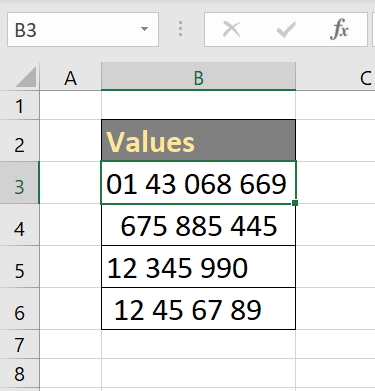
现在,我们要做的是 删除所有这些空格 .
步骤1。 选择所有的数据。

第2步。 现在,按 Ctrl + H 在你的键盘上,它将打开 查找和替换 提示:在 发现什么 选项,输入一个 空间。

第3步。 在 替换为 框,确保没有 空间 保持这个没有任何价值,然后点击 替换所有 .
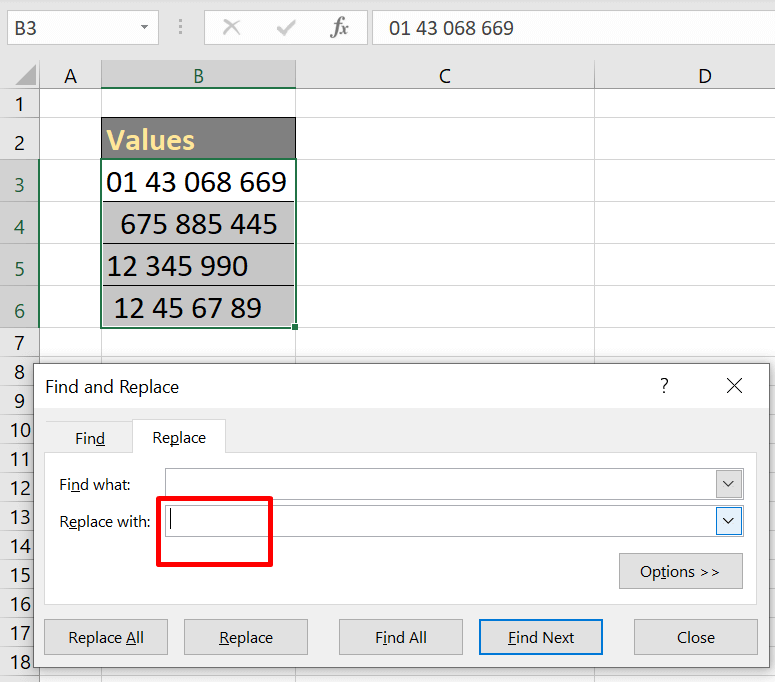
它将打开另一个提示,显示有多少项更改。 点击 好的。 你会看到,所有这些值都在里面,没有任何空格。

总结
用这些公式去掉空格可以有效地工作,并节省大量的时间。 你可以在任何工作表中的任何行或列中轻松实现这些方法。 请确保你了解这些方法并进行相应的练习。 我们的工作手册将给你一个基本的概念。 下载练习工作手册并进行尝试。 请务必检查我们的网站 独家专访 以获取与Excel相关的文章来丰富你的知识。

